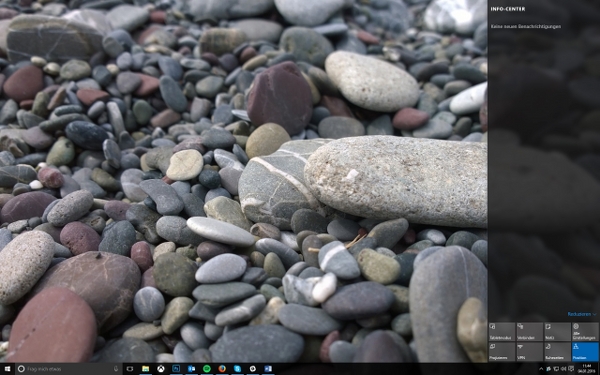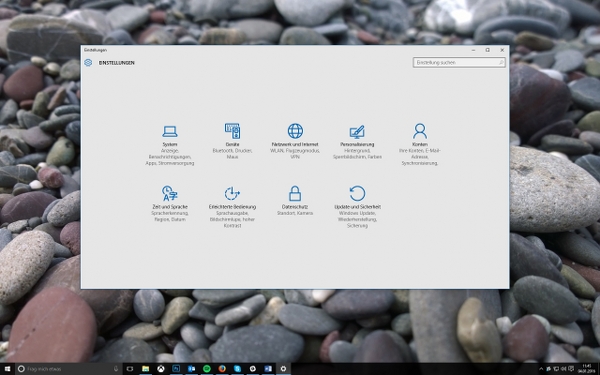Benachrichtigungscenter
Eine weitere große Neuerung der jüngsten Inkarnation von Microsoft Windows stellt das Benachrichtigungscenter mit seinen Quick-Options dar. Dort werden zentral alle Benachrichtigungen gesammelt, welche das System registriert. Seien es die E-Mails aus Microsoft Outlook 2013 oder aber die Nachrichten aus der bald eingestellten Skype-App. Auch Kalendereinträge und sonstige Notifikationen finden ihren Weg in das Benachrichtigungscenter - ähnliches kennt man auch von MacOS.
Werbung
Der interessanteste Part sind aber die Quick-Options, bei denen man mit einem Klick wie vom Smartphone gewohnt, beispielsweise in den Flugmodus wechseln kann oder aber auch einfach nur in den Tablet- oder Stromsparmodus gehen kann. Im Endeffekt bietet dieses Menü sämtliche Einstellungsmöglichkeiten, die viele Tastaturen heute bereits über die „Fn“-Taste bieten.
Dem Desktopnutzer ohne Multimedia-Tasten erspart dies aber den häufigen Gang in die Systemeinstellungen, zu denen wir jetzt kommen.
Die neue Systemsteuerung im Detail
Zwar ist die bewährte Systemsteuerung, welche noch von Windows 7 sowie Windows 8.1 bekannt ist, noch vorhanden, doch sie ist nun viel schwerer im System zu finden. Man muss denselben Weg gehen, wie bei Windows 8.1: Rechtsklick auf das Windows-Zeichen und Systemsteuerung auswählen. Dieser Umweg hat einen guten Grund, denn Microsoft hat die Einstellungen gründlich aufpoliert und mit einer Menge Funktionen erweitert. Der normale Nutzer wird daher nur noch sehr selten in die klassische Systemsteuerung abtauchen müssen.
Die Einstellungen sind in neun Oberkategorien unterteilt, die dem Nutzer die Navigation etwas erleichtern sollen, indem gewünschte Funktionen schneller auffindbar sind. Wählt man eine dieser Kategorien an, bekommt man ein Menü, welches an die Einstellungen des Apple iPad erinnert. Links in der Liste kann die gewünschte Kategorie ausgewählt werden und rechts im Fenster können anschließend die Einstellungen vorgenommen werden. Dieses Konzept erstreckt sich durch das gesamte Programm.
Funktionen, die aus der klassischen Systemsteuerung verschwunden sind, sind nun hier zu finden. Als Beispiel wären die neue Updatefunktion oder aber auch die Nutzerkontensteuerung zu nennen. Manche Redundanzen befinden sich dennoch im System, damit beispielsweise bei Netzwerken tiefergehende Einstellungen getätigt werden können. Auch „Geräte und Drucker“ befinden sich redundant einmal in der klassischen Systemsteuerung und einmal in den neuen Einstellungen.
Die Einstellungen werden genauso auch auf Tablets und Smartphones mit Windows 10 bzw. Windows 10 Mobile zu finden sein; es ist also eine Universal-App mit demselben Kern auf allen Systemen.